Πώς να απενεργοποιήσετε το Τείχος προστασίας των Windows 11 – TechCult
Miscellanea / / July 17, 2023
Το τείχος προστασίας είναι ένα σημαντικό εργαλείο που προστατεύει τη συσκευή από οποιαδήποτε ανεπιθύμητη εισβολή, κακόβουλη δραστηριότητα ή οποιαδήποτε εξωτερική σύνδεση που προσπαθεί να αποκτήσει πρόσβαση στη συσκευή σας χωρίς άδεια. Τα Windows παρέχουν μια ενσωματωμένη εφαρμογή τείχους προστασίας που ονομάζεται Microsoft Defender Firewall, η οποία προστατεύει σκληρά το σύστημά σας. Αλλά μπορεί να υπάρχουν ορισμένες περιπτώσεις στις οποίες ένα τείχος προστασίας μπορεί να προκαλέσει εμπόδια και ίσως χρειαστεί να το απενεργοποιήσετε. Σε αυτό το άρθρο, θα μάθουμε πώς να απενεργοποιήσετε το Τείχος προστασίας των Windows 11.

Πίνακας περιεχομένων
Πώς να απενεργοποιήσετε το τείχος προστασίας των Windows 11
Ενώ ένα τείχος προστασίας είναι απαραίτητο για την προστασία του συστήματός σας από διαδικτυακές απειλές, μερικές φορές μπορεί να διακόψει τις λήψεις και τις εγκαταστάσεις. Σε τέτοιες περιπτώσεις, είναι απαραίτητο να απενεργοποιήσετε το τείχος προστασίας. Ακολουθούν ορισμένες μέθοδοι απενεργοποίησης
Windows 11 Τείχος προστασίας.Σημείωση: Η απενεργοποίηση του Τείχους προστασίας των Windows μπορεί να καταστήσει τη συσκευή σας ευάλωτη σε διάφορες απειλές και, ως εκ τούτου, γενικά η απενεργοποίηση του Τείχους προστασίας δεν συνιστάται. Συνιστάται η διακριτικότητα του χρήστη.
Μέθοδος 1: Χρήση της ασφάλειας των Windows
Μία από τις πιο απλές μεθόδους για να απενεργοποιήσετε το Τείχος προστασίας στα Windows 11 είναι μεταβαίνοντας στις επιλογές ασφαλείας των Windows. Μπορείτε να ακολουθήσετε τα βήματα που αναφέρονται παρακάτω για να εκτελέσετε τη μέθοδο.
1. μεταβείτε στο Αναζήτηση γραμμή στη γραμμή εργασιών. Ψάχνω για Ασφάλεια των Windows. Κάντε κλικ στην Ασφάλεια των Windows στα αποτελέσματα αναζήτησης.
2. Κάνε κλικ στο Τείχος προστασίας και προστασία δικτύου καρτέλα στο Πλοήγηση τζάμι.
3. Επίλεξε το ενεργή επιλογή δικτύου.
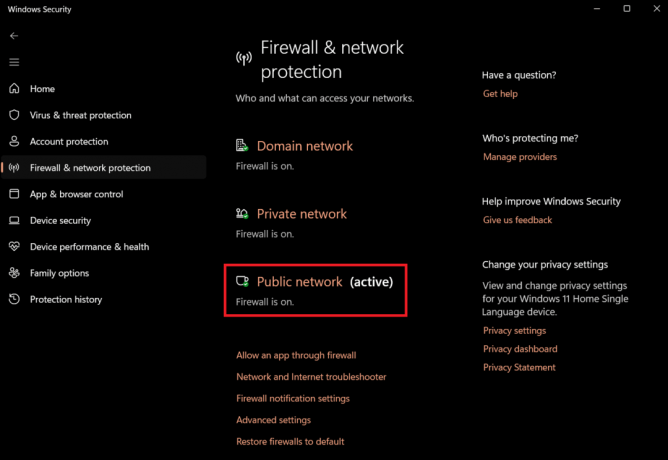
4. Κλείσε το Τείχος προστασίας του Microsoft Defender εναλλάξτε τον διακόπτη για να απενεργοποιήσετε το τείχος προστασίας.

Το τείχος προστασίας θα απενεργοποιήσει το ενεργό προφίλ δικτύου.
Σημείωση: Εάν θέλετε να απενεργοποιήσετε το τείχος προστασίας για όλα τα δίκτυα, απενεργοποιήστε τη δυνατότητα ασφαλείας για όλα τα προφίλ, συμπεριλαμβανομένων Δίκτυο τομέα, Ιδιωτικό δίκτυο, και Δημόσιο δίκτυο.
Διαβάστε επίσης: Να επιτρέπονται ή να αποκλείονται εφαρμογές μέσω του Τείχους προστασίας των Windows
Μέθοδος 2: Χρήση Πίνακα Ελέγχου
Μια άλλη αποτελεσματική μέθοδος για να απενεργοποιήσετε το Τείχος προστασίας είναι μέσω του Πίνακα Ελέγχου. Μπορείτε να ακολουθήσετε αυτά τα απλά βήματα για να απενεργοποιήσετε το Τείχος προστασίας από τον Πίνακα Ελέγχου.
1. μεταβείτε στο Αναζήτηση γραμμή στη γραμμή εργασιών. Ψάχνω για Πίνακας Ελέγχου. Κάντε κλικ στον Πίνακα Ελέγχου στα αποτελέσματα αναζήτησης.
2. Κάντε κλικ στο ΣΥΣΤΗΜΑ ΚΑΙ ΑΣΦΑΛΕΙΑ.
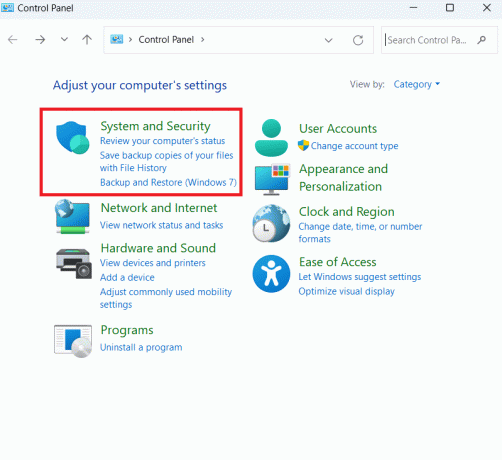
3. Κάντε κλικ στο Τείχος προστασίας του Windows Defender.
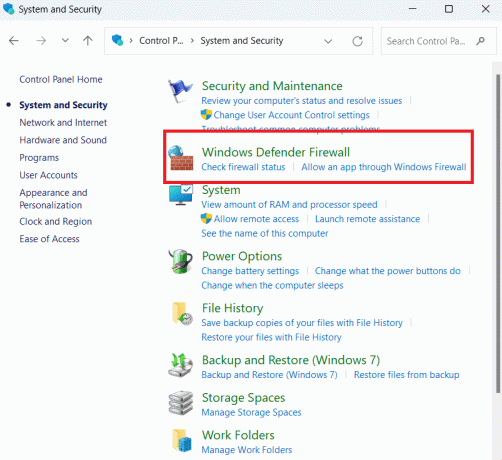
4. Κάντε κλικ Ενεργοποιήστε και απενεργοποιήστε το τείχος προστασίας του Windows Defender στο αριστερό παράθυρο.
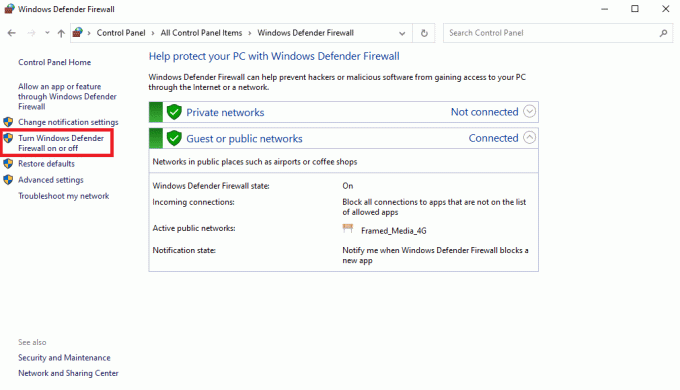
5. Επιλέγω Απενεργοποιήστε το τείχος προστασίας του Windows Defender σύμφωνα με το Ρυθμίσεις ιδιωτικού δικτύου Ενότητα.
6. Επιλέγω Απενεργοποιήστε το τείχος προστασίας του Windows Defender σύμφωνα με το Ρυθμίσεις δημόσιου δικτύου ενότητα και κάντε κλικ Εντάξει.
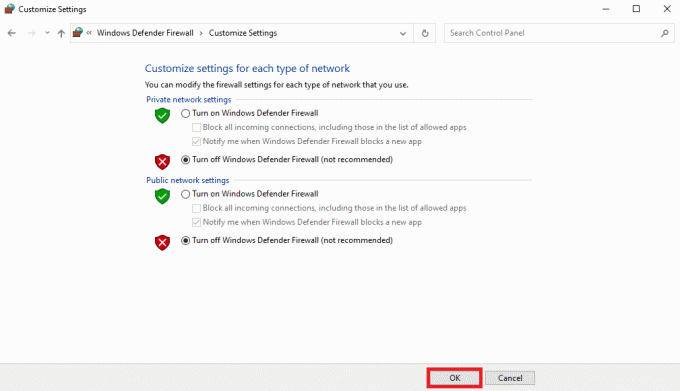
Μέθοδος 3: Χρήση γραμμής εντολών
Μπορείτε επίσης να χρησιμοποιήσετε το βοηθητικό πρόγραμμα Command Prompt για να απενεργοποιήσετε το Τείχος προστασίας σε υπολογιστές με Windows 11, ακολουθήστε αυτά τα απλά βήματα για το ίδιο.
1. μεταβείτε στο Αναζήτηση γραμμή στη γραμμή εργασιών. Ψάχνω για Γραμμή εντολών. Κάντε δεξί κλικ στη Γραμμή εντολών στα αποτελέσματα αναζήτησης και στο πλαϊνό μενού, κάντε κλικ Εκτελέστε ως διαχειριστής.
2. Πληκτρολογήστε την ακόλουθη εντολή για να απενεργοποιήσετε το τείχος προστασίας για το τρέχον προφίλ δικτύου και πατήστε Εισαγω.
Το netsh advfirewall έθεσε το τρέχον προφίλ απενεργοποιημένο

3. Πληκτρολογήστε τις παρακάτω εντολές για να απενεργοποιήσετε το τείχος προστασίας για ένα συγκεκριμένο προφίλ ή όλα τα προφίλ και πατήστε Εισαγω:
Για να απενεργοποιήσετε το τείχος προστασίας για όλα τα προφίλ δικτύου:
Το netsh advfirewall έθεσε την κατάσταση όλων των προφίλ απενεργοποιημένα
Για να απενεργοποιήσετε το τείχος προστασίας για το προφίλ δικτύου τομέα:
Το netsh advfirewall έθεσε την κατάσταση προφίλ τομέα απενεργοποιημένο
Για να απενεργοποιήσετε το τείχος προστασίας για το προφίλ ιδιωτικού δικτύου:
Το netsh advfirewall απενεργοποίησε την κατάσταση ιδιωτικού προφίλ
Για να απενεργοποιήσετε το τείχος προστασίας για το προφίλ δημόσιου δικτύου:
Το netsh advfirewall απενεργοποίησε την κατάσταση δημόσιου προφίλ
Αφού ολοκληρώσετε τα βήματα, το τείχος προστασίας θα απενεργοποιηθεί στα προφίλ δικτύου που ορίσατε.
Διαβάστε επίσης: Τρόπος προσθήκης κανόνα τείχους προστασίας των Windows
Μέθοδος 4: Χρήση PowerShell
Εφόσον τα Windows έχουν αντικαταστήσει τη γραμμή εντολών με το PowerShell σε νεότερες ενημερώσεις, μπορείτε να χρησιμοποιήσετε αυτό το βοηθητικό πρόγραμμα για να απενεργοποιήσετε το Τείχος προστασίας στη συσκευή σας. Ακολουθήστε αυτά τα απλά βήματα για να το κάνετε.
1. μεταβείτε στο Αναζήτηση και αναζητήστε PowerShell.
2. Κάντε δεξί κλικ PowerShellκαι κάντε κλικ Εκτελέστε ως διαχειριστής.
3. Πληκτρολογήστε την ακόλουθη εντολή για να απενεργοποιήσετε το τρέχον προφίλ δικτύου και πατήστε Enter:
Set-NetFirewallProfile -Τομέας Προφίλ, Δημόσιο, Ιδιωτικό -Ενεργοποιήθηκε False

Σημείωση: Εάν θέλετε να απενεργοποιήσετε το τείχος προστασίας για ένα συγκεκριμένο προφίλ, μπορείτε να αφαιρέσετε το όνομα άλλου προφίλ από την εντολή. Για παράδειγμα:
Set-NetFirewallProfile -Προφίλ Ιδιωτικό -Ενεργοποιήθηκε False.
Διαβάστε επίσης: 18 Καλύτερο δωρεάν τείχος προστασίας για Windows
Αφού διαβάσετε τις παραπάνω μεθόδους, ελπίζουμε ότι τώρα γνωρίζετε πώς να απενεργοποιήσετε το τείχος προστασίας των Windows 11. Η απενεργοποίηση ενός τείχους προστασίας εξακολουθεί να είναι πολύ επικίνδυνη, επομένως προτείνουμε να το κάνετε μόνο όταν είναι απολύτως απαραίτητο. Ενημερώστε μας ποια μέθοδο προτιμάτε στην ενότητα σχολίων. Μπορείτε επίσης να υποβάλετε τυχόν ερωτήσεις που μπορεί να έχετε στην ενότητα σχολίων. Για περισσότερες συμβουλές σχετικά με την τεχνολογία, επισκέπτεστε συχνά τον ιστότοπό μας.

Άλεξ Κρεγκ
Ο Alex οδηγείται από ένα πάθος για την τεχνολογία και το περιεχόμενο gaming. Είτε παίζετε τα πιο πρόσφατα βιντεοπαιχνίδια, παρακολουθείτε τα πιο πρόσφατα νέα τεχνολογίας είτε συμμετέχετε με άλλους ομοϊδεάτες στο διαδίκτυο, η αγάπη του Alex για την τεχνολογία και τα παιχνίδια είναι εμφανής σε όλα όσα κάνει.
Ο Alex οδηγείται από ένα πάθος για την τεχνολογία και το περιεχόμενο gaming. Είτε παίζετε τα πιο πρόσφατα βιντεοπαιχνίδια, παρακολουθείτε τα πιο πρόσφατα νέα τεχνολογίας είτε συμμετέχετε με άλλους ομοϊδεάτες στο διαδίκτυο, η αγάπη του Alex για την τεχνολογία και τα παιχνίδια είναι εμφανής σε όλα όσα κάνει.



